Dúvida | Como Incluir Composição Transformação Integral?
Dúvida:
Como Incluir Composição de Transformação no Integral?
Solução:
A composição de transformação consiste em agrupar vários produtos em um principal, nos quais serão vendidos separadamente ao cliente. Porém, o estoque desses produtos agrupados serão alimentados mediante a entrada do produto principal.
1 - Incluindo Composição de Transformação
| Rotina: | Composição Inclusão |
|---|---|
| Programa: | EST601 |
| Localização: | Controle de Producao / Composicao / Inclusao |
Para incluir uma composição de transformação, acesse a localização.
| OBSERVAÇÃO: Antes que seja realizado o processo de inclusão da composição é imprescindível que o produto principal (final) esteja cadastrado no sistema, assim como os produtos (insumos) para o agrupamento. |
Caso possuir mais de uma loja configurada no cadastro de usuário, o sistema exibirá a janela de Filial, no qual deverá informar o número da loja que deseja incluir a composição de transformação.
Ao acessar a rotina, no campo Produto FINAL, informe o código do item desejado, que esteja cadastrado no sistema (com o dígito verificador) e, pressione a tecla Enter.
No campo Cesta, pressione a tecla Enter para prosseguir (refere-se à composição de produção).
No campo Pad, informe a letra S para que a receita seja padrão, ou N para ser fora do padrão.
No campo Prod, informe a letra T para transformação (exemplo peça de carne).
No campo referente ao terceiro parâmetro, informe a letra S para que a transformação seja parcial, ou N para ser total.
No campo Qt. Un, informe a quantidade unitária da transformação e, pressione a tecla Enter para prosseguir.
Se não desejar informar esse campo, apenas pressione a tecla Enter para prosseguir.
No campo Qt. Kg, informe a quantidade total em kg da transformação e, pressione a tecla Enter para prosseguir.
Se não desejar informar esse campo, apenas pressione a tecla Enter para prosseguir.
No primeiro parâmetro do campo Ac%, informe o percentual de acréscimo total para o cálculo do preço de venda e, pressione a tecla Enter para prosseguir.
Se não desejar informar esse campo, apenas pressione a tecla Enter para prosseguir.
No segundo parâmetro do campo Ac%, pressione a tecla Enter para prosseguir (refere-se à composição de produção).
No primeiro parâmetro do campo Pe%, informe o percentual de quebra total na venda de produtos compostos de padaria e, pressione a tecla Enter para prosseguir.
Se não desejar informar esse campo, apenas pressione a tecla Enter para prosseguir.
No segundo parâmetro do campo Pe%, pressione a tecla Enter para prosseguir (refere-se à composição de produção).
Em seguida, o sistema exibirá a pergunta " Confirma? ", no qual deverá pressionar a tecla Enter ou informar a letra S para confirmar a inclusão dos dados da composição.
No campo Item, informe o código do produto (com o dígito verificador), que esteja cadastrado no sistema, para compor os insumos da produção e, pressione a tecla Enter.
Se desejar informar pela descrição, deixa o campo Item sem preencher e aperte a tecla Enter uma vez (1x). O cursor do teclado se posicionará no campo Descricao, no qual poderá informar a descrição do item e, apertar a tecla Enter para prosseguir. É possível visualizar os produtos cadastrados no sistema apertando a tecla F2. Utilize as setas do teclado para cima e para baixo para selecionar o item desejado e, em seguida aperte a tecla Enter para confirmar.
Se desejar informar pelo EAN (código de barras), deixa o campo Item sem preencher e aperte a tecla Enter duas vezes (2x). O cursor do teclado se posicionará no campo EAN, no qual poderá informar o código de barras do do item e, apertar a tecla Enter para prosseguir.
Em seguida, o sistema preencherá o campo Descricao, com a descrição do produto informado.
E no campo Coef, será preenchido com o coeficiente calculado sobre os produtos insumos.
|
OBSERVAÇÃO: O coeficiente sempre é calculado a partir das rotinas de inclusão e alteração de produção, no qual considera o peso do primeiro produto para calcular os demais. A forma de cálculo para produtos pesáveis (como por exemplo pão de sal) e produtos unitários (como por exemplo cesta básica) será a mesma. O campo Coef (coeficiente) é calculado da seguinte maneira: O primeiro item sempre iniciará com 100. Os outros passarão a ser calculados com a seguinte fórmula: (100 x quantidade do produto) / quantidade do primeiro item Exemplificando na prática: item 1 (quantidade 0,030), item 2 (quantidade 1), item 3 (quantidade 0,240), item 4 (quantidade 0,080). Aplicando a fórmula no exemplo acima: Item 2 ==> coef = (100 x 1) / 0.030 = 333.333 Item 3 ==> coef = (100 x 0.240) / 0.030 = 800 Item 4 ==> coef = (100 x 0.080 / 0.030 = 266.666 |
No campo Perc%, informe o percentual de perda do insumo (como por exemplo, a perda na transformação do boi inteiro em partes menores) e, pressione a tecla Enter para prosseguir.
Se não desejar informar esse campo, apenas pressione a tecla Enter para prosseguir.
|
OBSERVAÇÃO: Após a inclusão de todos os insumos, o somatório do percentual deverá ser o mesmo valor que a quantidade produzida definida no campo Qt. Kg. |
No campo Ac%, informe o percentual de acréscimo do insumo para o cálculo do preço de venda e, pressione a tecla Enter para prosseguir.
Se não desejar informar esse campo, apenas pressione a tecla Enter para prosseguir.
No campo Tp, informe o número correspondente ao tipo da transformação, sendo: 1 - matéria prima, 2 - acabamento, 3 - recheio, ou 4 - embalagem.
Logo após, o sistema exibirá a pergunta " Confirma? ", no qual deverá pressionar a tecla Enter ou informar a letra S para confirmar a inclusão do insumo.
Após a confirmação, o cursor do teclado retornará para o campo Item. Se desejar informar mais insumos repita o procedimento descrito anteriormente.
Se desejar encerrar, pressione a tecla Esc para sair da rotina.
|
O Atendimento para a Avanço Informática é prioridade! Caso Você tenha alguma dúvida, fique à vontade para entrar em contato com a gente: |



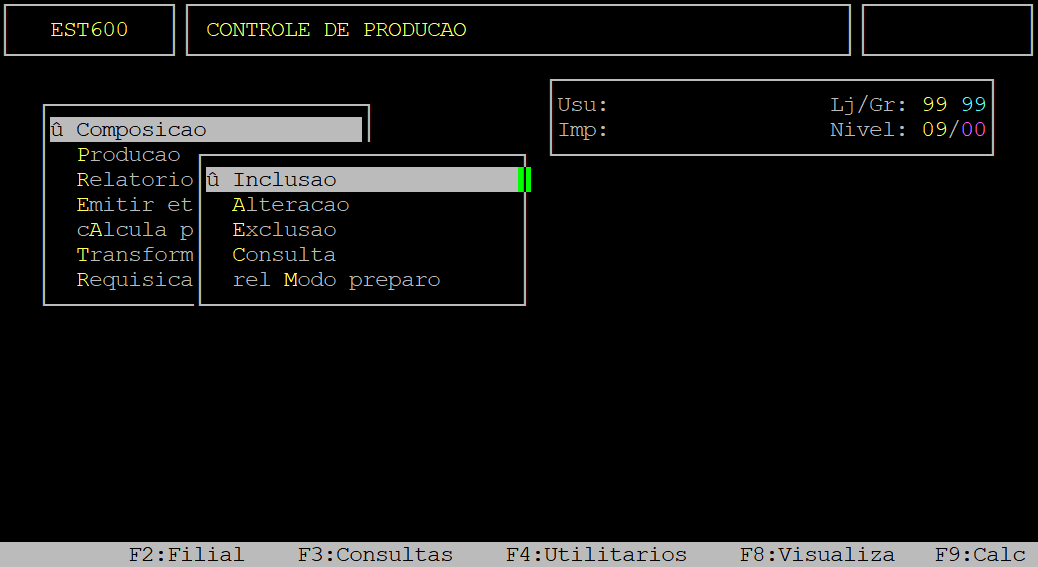

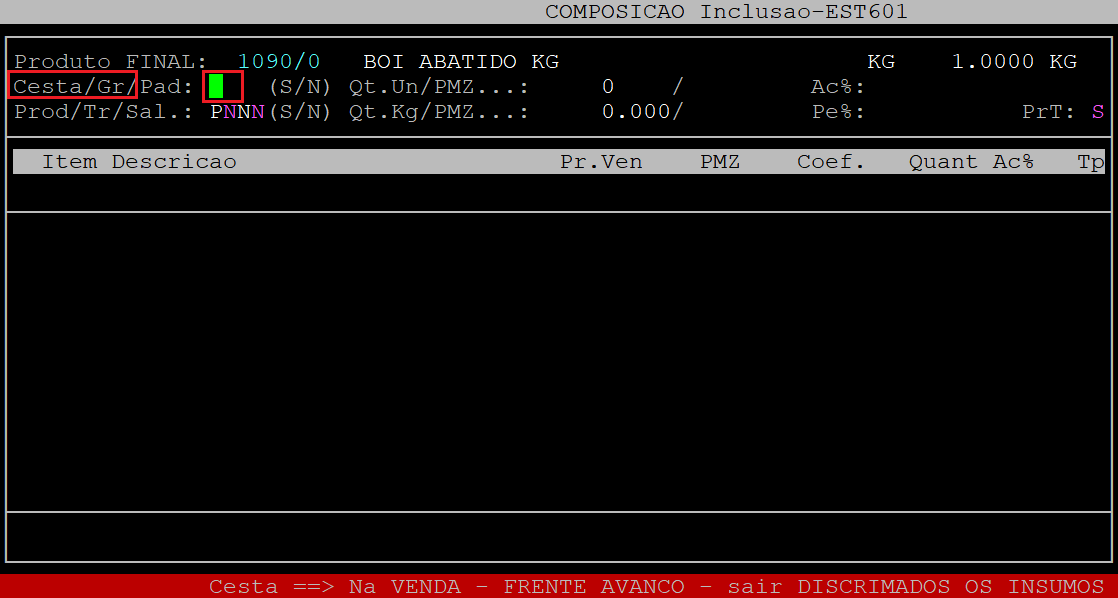
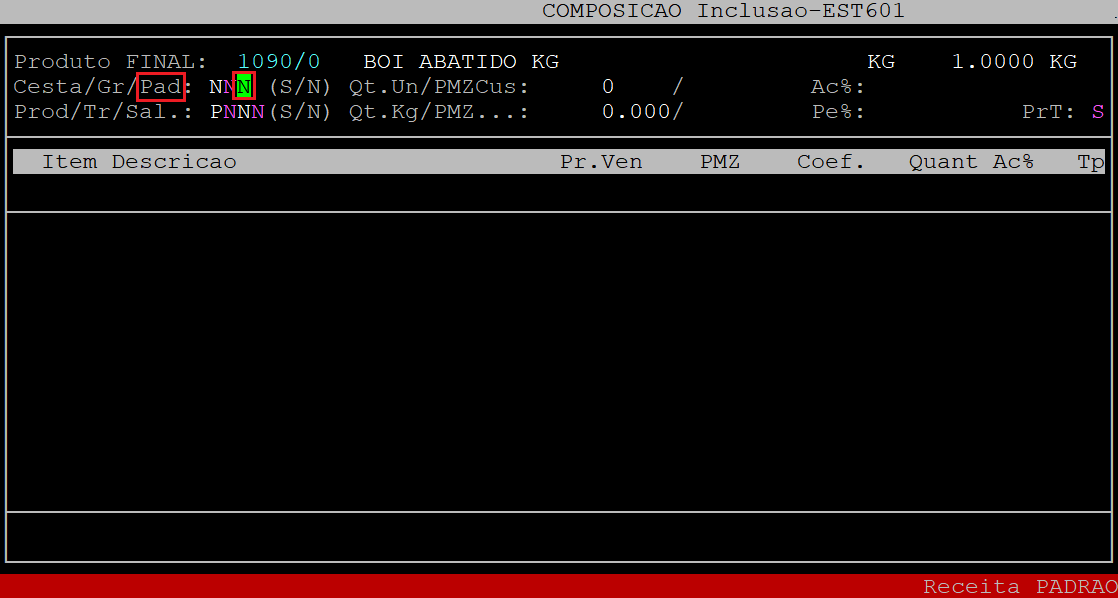
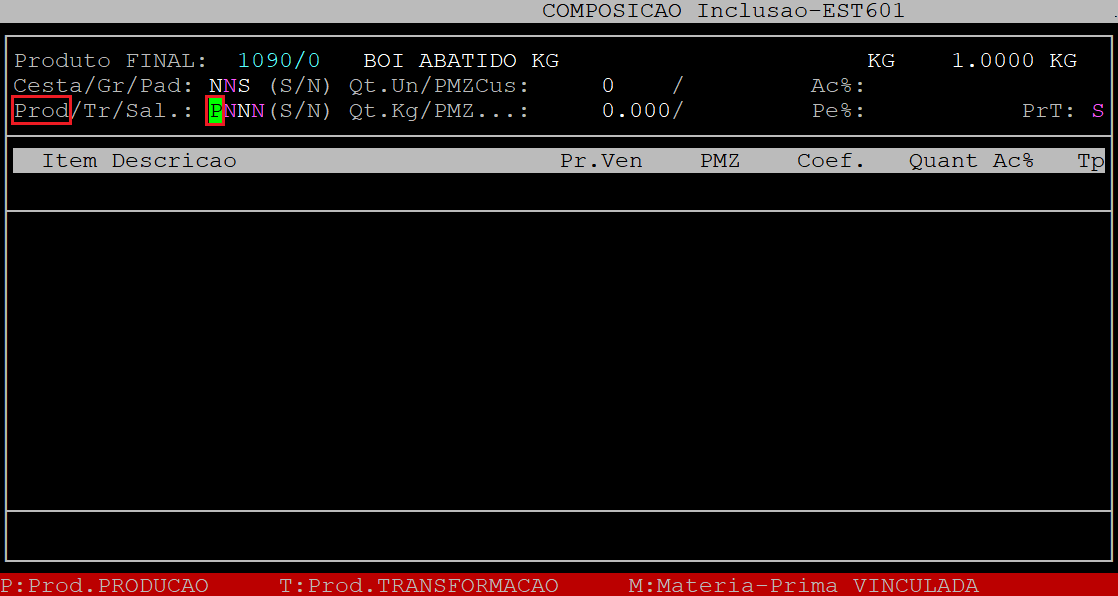
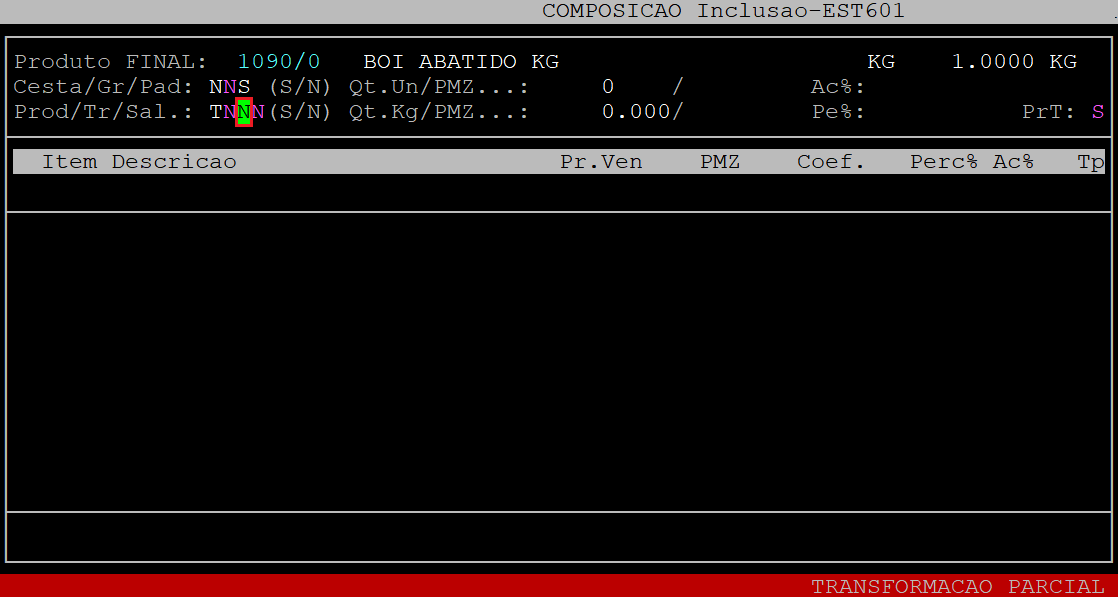
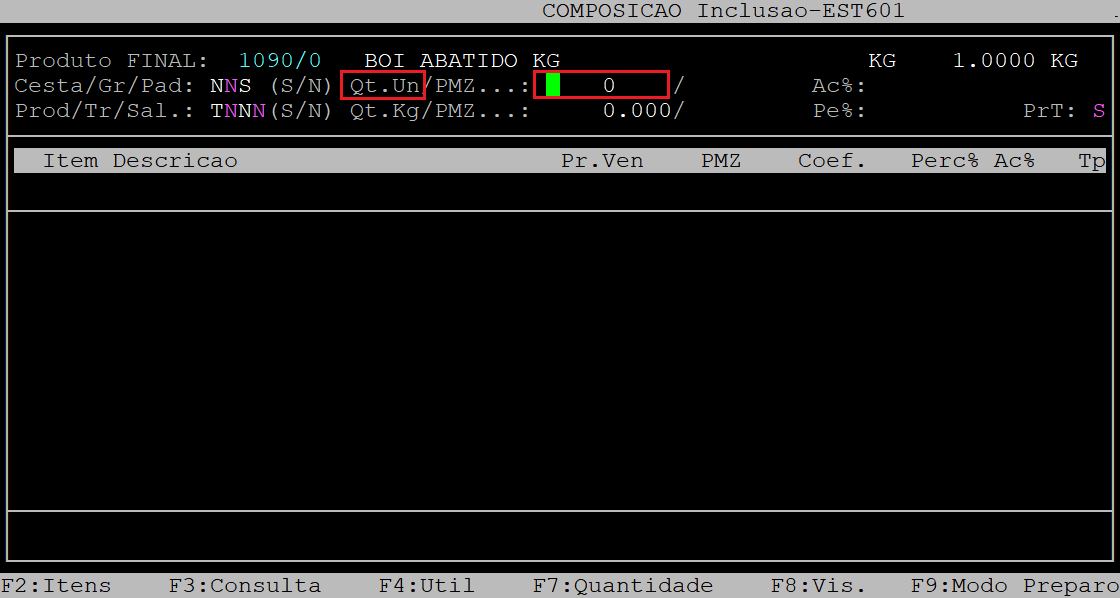
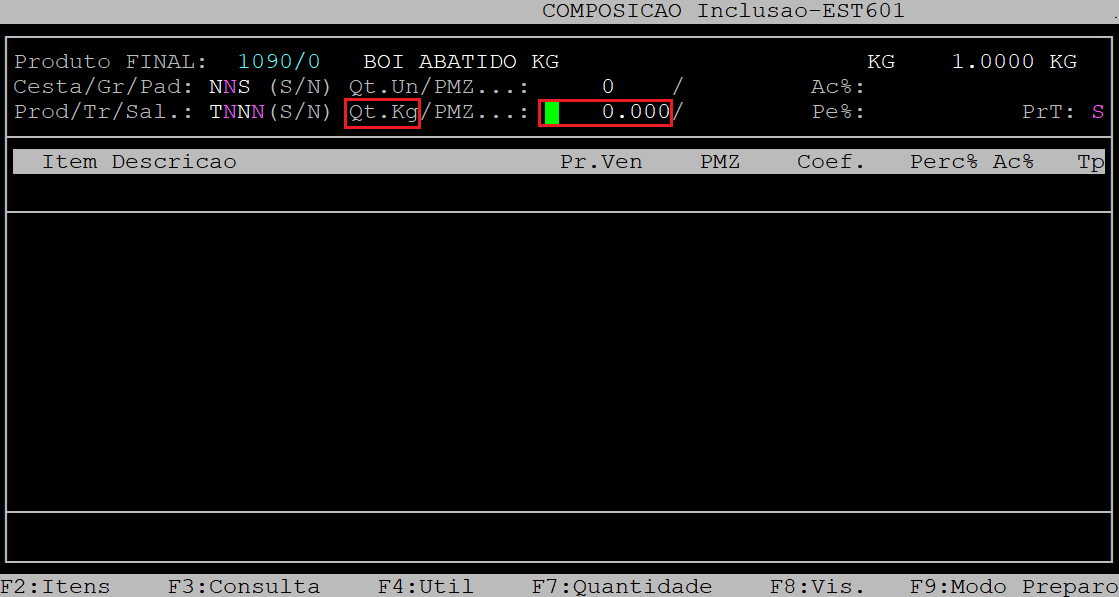
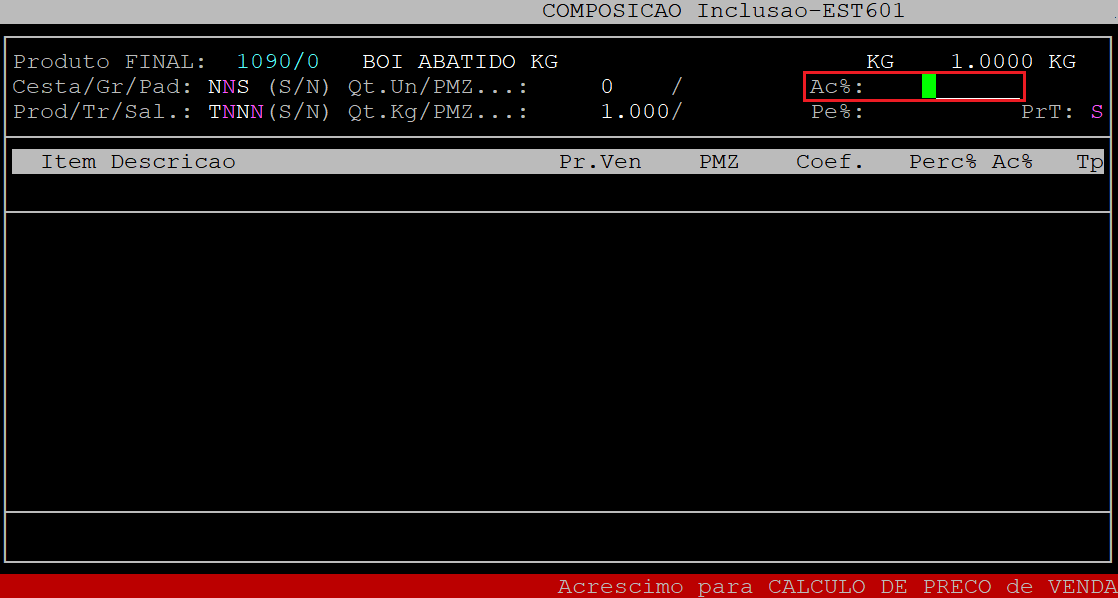
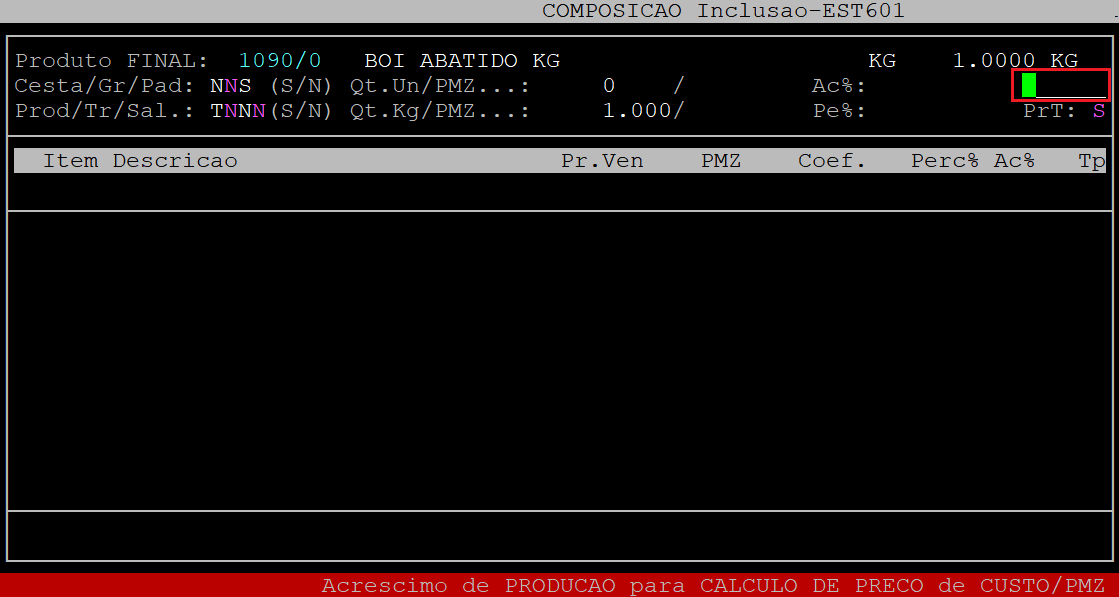
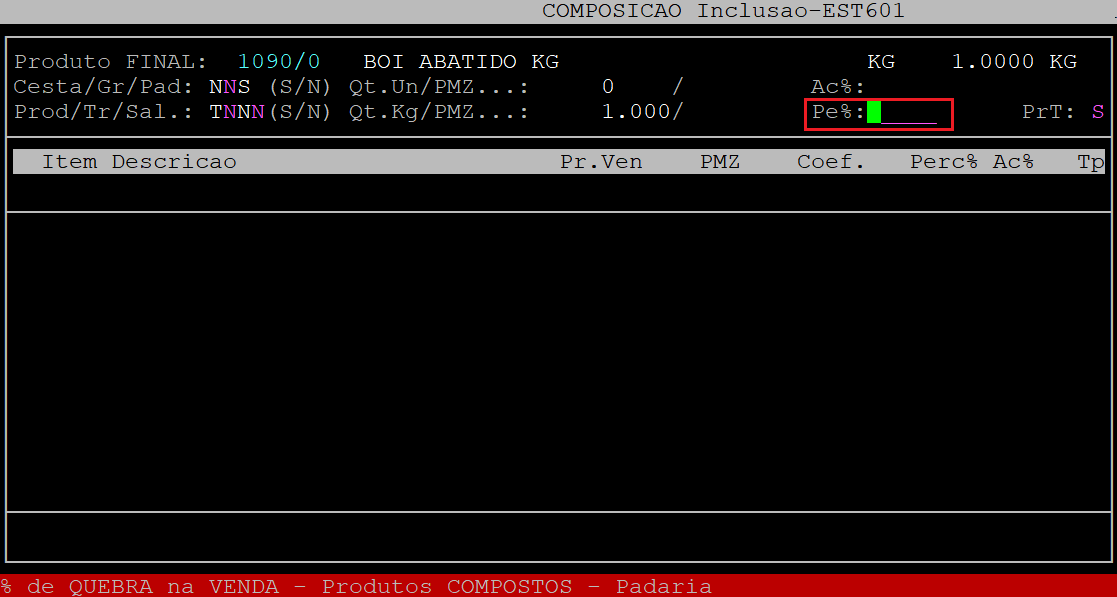
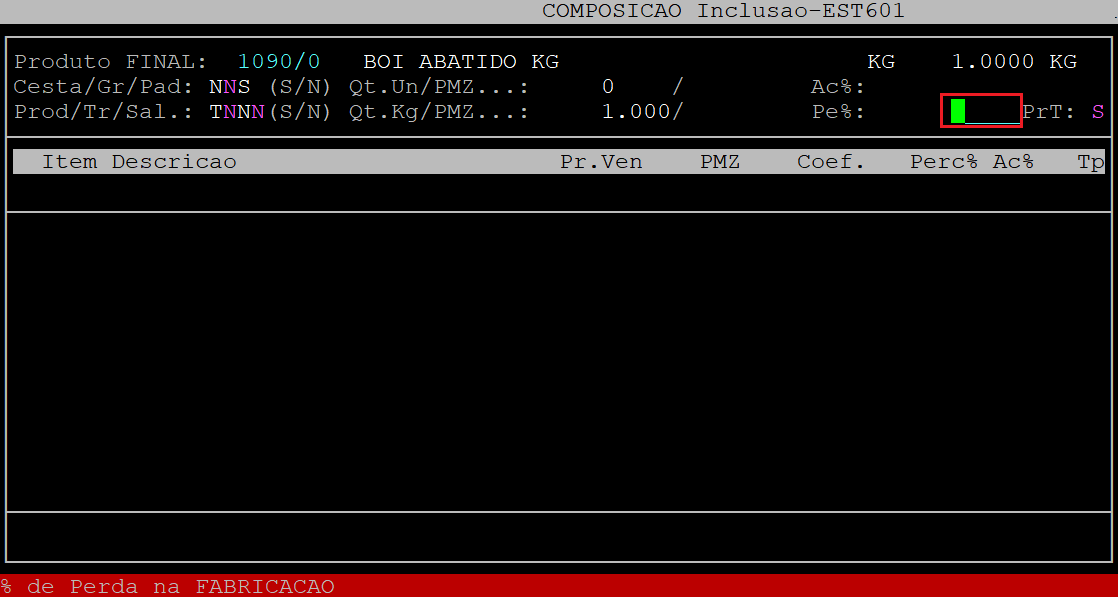
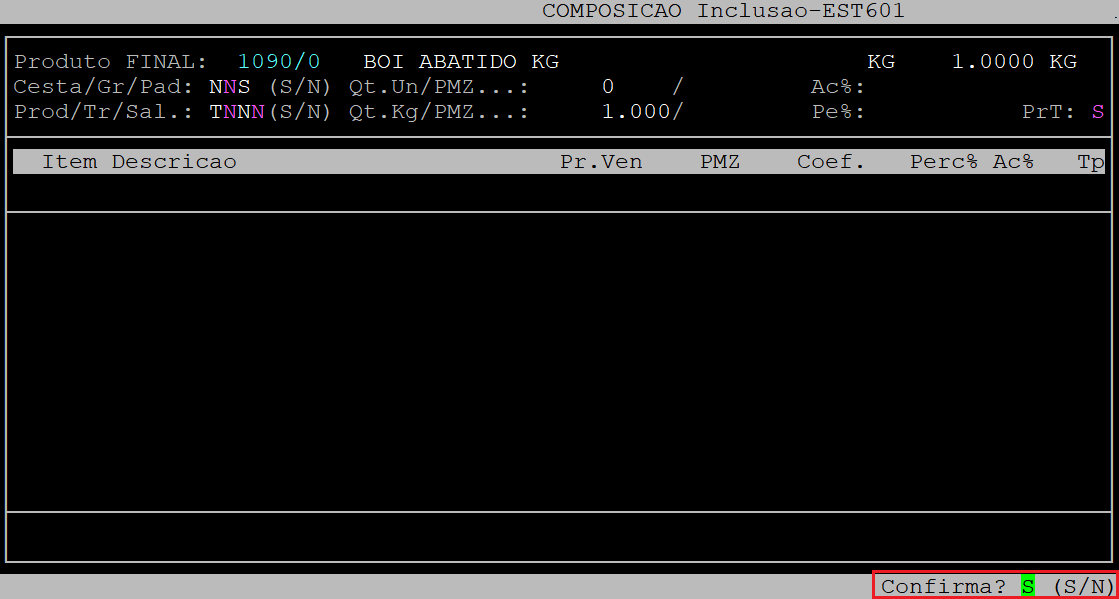
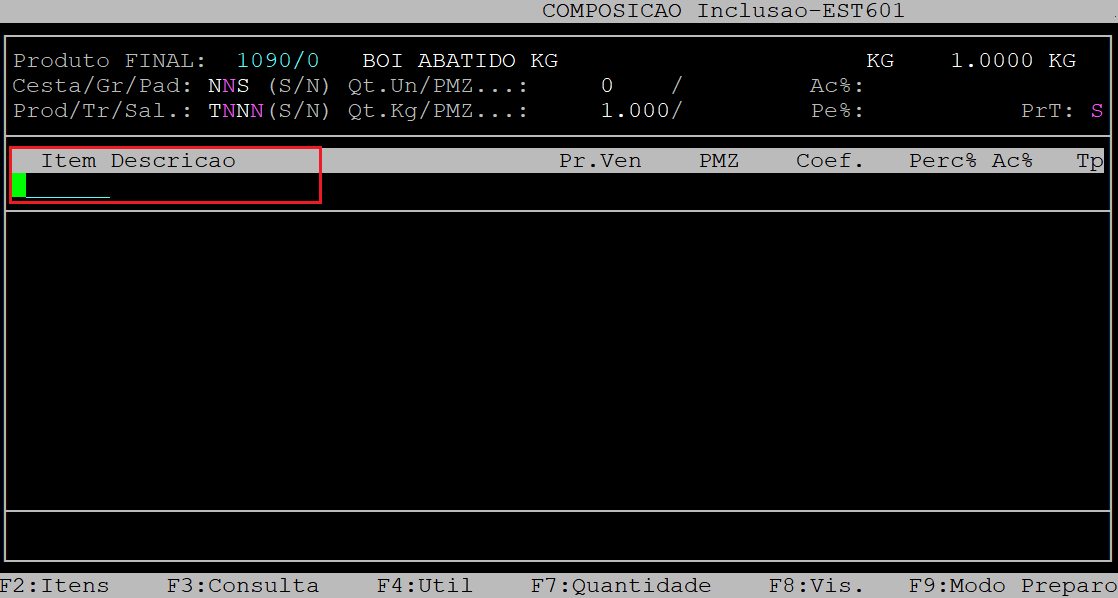

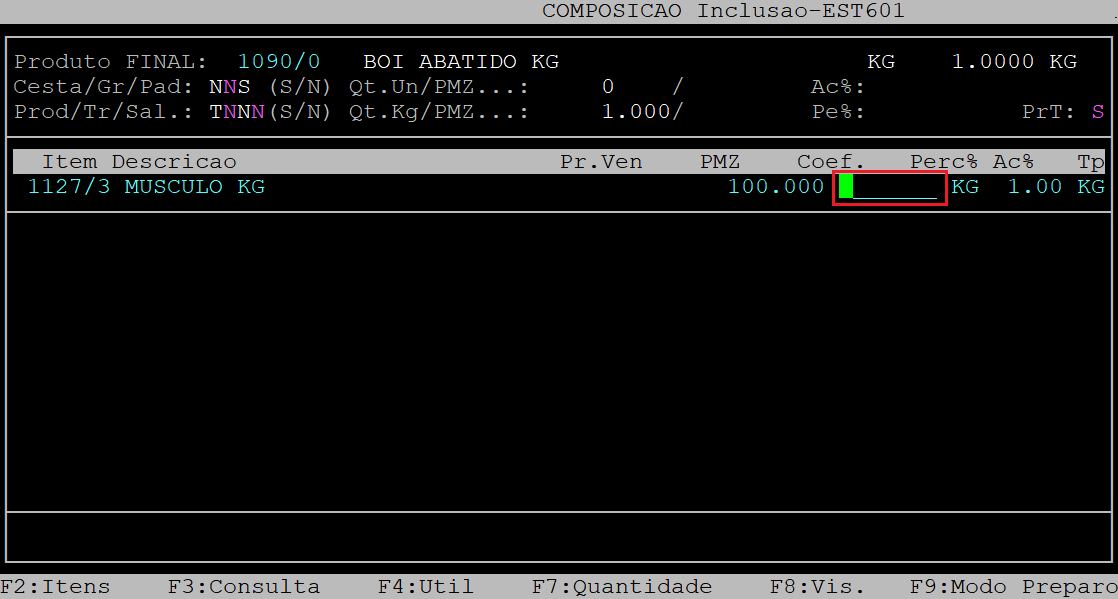
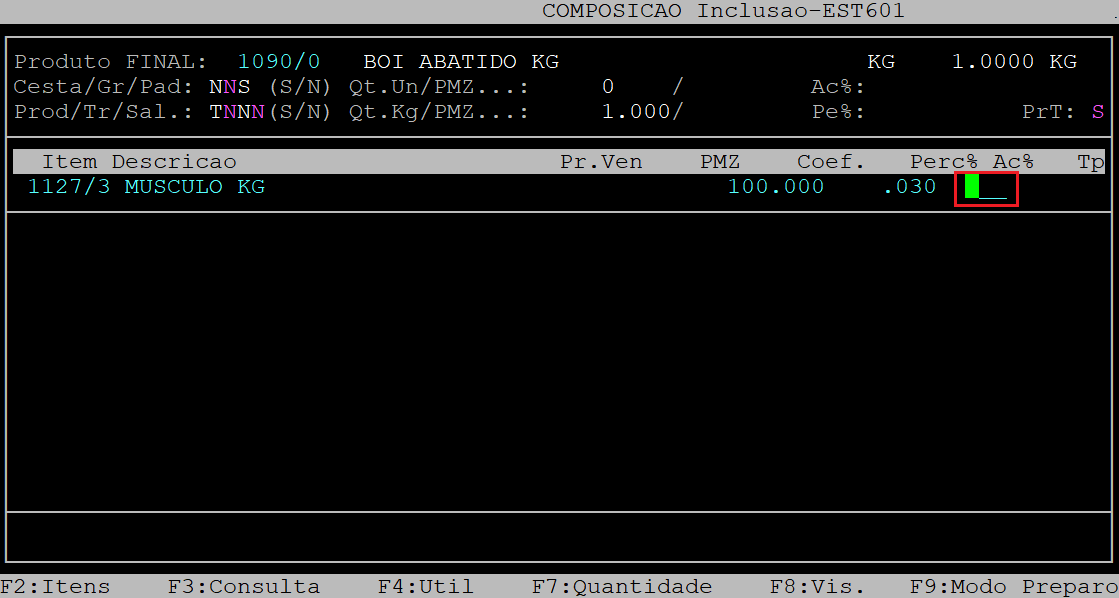
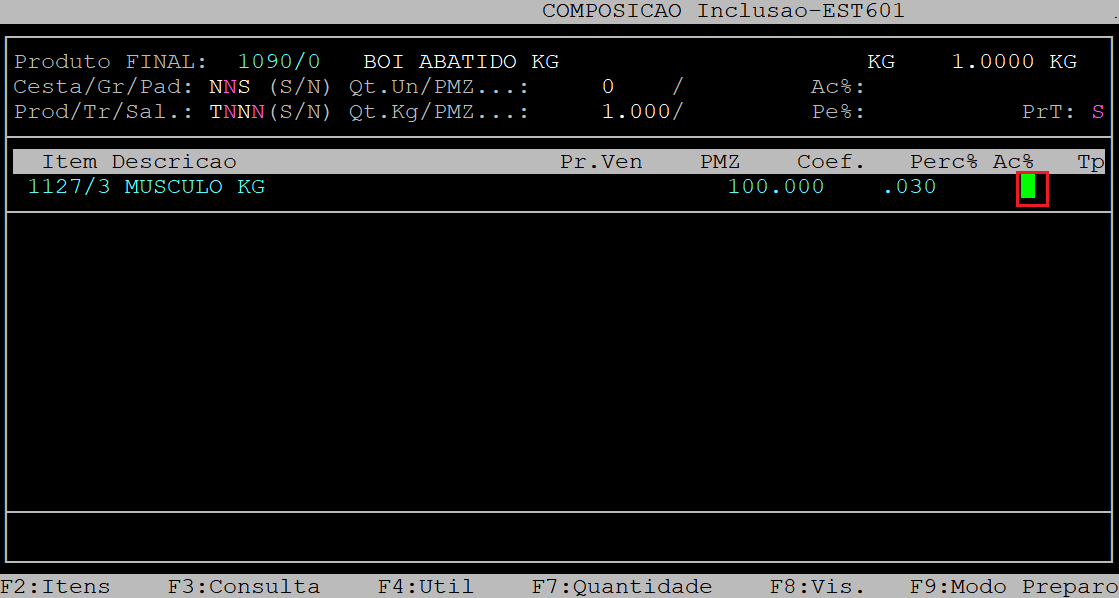
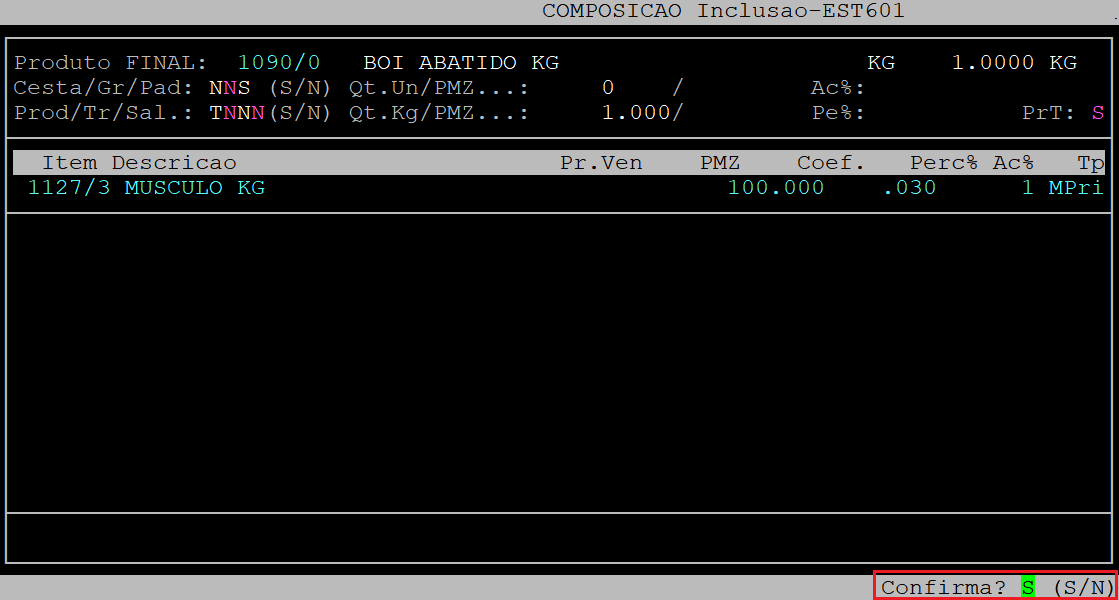
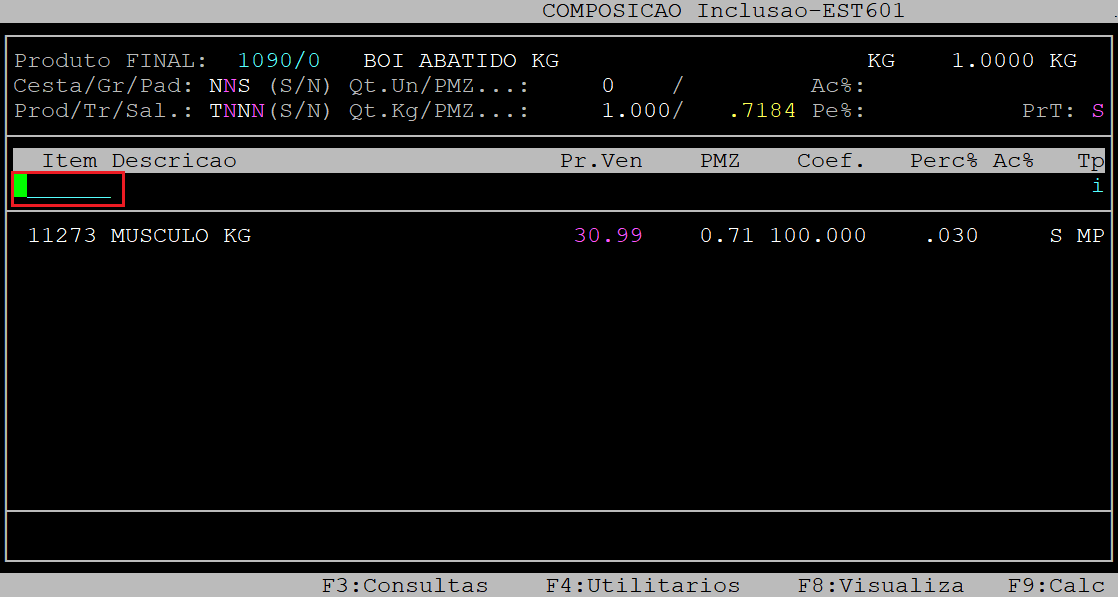

No Comments